Windows2003 Server支持大内存(打开内存寻址扩展以识别大于4G内存)
Windows2000Windowsserver2003支持大内存问题

Windows2000Windowsserver2003支持大内存问题通过/PAE选项打开Windows 2003/2000的大内存支持[ 2008/04/02 10:25 | by 孤城浪子 ]大 | 中 | 小现阶段内存便宜了,很多人购买了4G或4G以上内存,但是操作系统只识别到3.25G,对于网上说使用4G内存必须要64位系统的说法是错误的,只要启用物理地址扩展 (PAE)就能支持4G以上内存:概述:本文介绍 4 GB 随机存取存储器 (RAM) 调优功能和物理地址扩展 (PAE) 开关。
Boot.ini 文件中的 /3GB 和 /PAE 开关将用于以下产品:Microsoft Windows 2000 Advanced Server Microsoft Windows 2000 Datacenter Server Microsoft Windows Server 2003 Enterprise Edition Microsoft Windows Server 2003 Datacenter Edition Microsoft Windows Small Business Server 2003当/3GB 开关用于Windows 2000 Professional 或Windows 2000 Server 时,内核组件将使用4 GB RAM 调优功能,按照与在Windows 2000 Advanced Server 和Windows 2000 Datacenter Server 中加载时的相同的方式加载到内存空间。
此功能使得设备驱动程序开发人员能够在此配置中测试其驱动程序,而不必安装 Windows 2000 Advanced Server 或 Windows 2000 Datacenter Server。
用户模式内存空间仍限制为 2 GB。
当将/3GB 开关用于Windows XP Professional、Windows Server 2003 Datacenter Edition 或Windows Server 2003 Enterprise Edition 时,/3GB 开关在所有版本中的作用完全一样。
关于服务器大内存配置

商周软件关于服务器内存配置建议及相关操作1、内存扩至4G或以上;2、操作系统请选用支持2G以上内存的,如:Windows Server2003企业版打开操作系统的大内存支持请参阅:/kb/283037/文件中。
3、SQL Server2000选用Windows2000Advanced Server1)启用锁定内存页选项(windows)在"开始"菜单上单击"运行"子菜单,然后在"打开"框中键入"gpedit.msc"。
在"组策略"控制台上,展开"计算机配置",然后展开"Windows设置"。
展开"安全设置",然后展开"本地策略"。
选择"用户权限分配"复选框。
详细资料窗格中随即显示出策略。
在详细资料窗格中,双击"锁定内存页"。
在"本地安全策略设置"对话框中,单击"添加"按钮。
在"选择用户或组"对话框中,添加有权运行sqlservr.exe的帐户,如系统管理员账户。
改好后重户系统。
2)启用SQL的AWE若要启用AWE,请将awe enabled设置为1。
除非指定了max server memory的值,否则SQL Server将保留几乎所有可用内存,只留下128MB或更少。
如果已成功启用该选项,则当SQL Server2000实例启动时,SQL Server错误日志中将出现"已启用地址窗口扩展"这条消息。
awe enabled是高级选项。
如果正在使用sp_configure系统存储过程更改该设置,则只有当show advanced options设置为1时才能更改awe enabled。
这样4、注意点:1.当操作系统PAE未打开时,配置数据库是没有用的,数据库会提示出错,告诉你内存锁定系统当前不支持;2.Boot.ini在C盘根目录下,该文件是隐藏的,只读的,先修改属性后再操作;3.数据库重启前最好先备份,防患于未然;4.数据库的内存设置有一个合理限度,根据服务器业务多少确定,但不能超过物理内存,建议至少留500M给系统。
server2003内存扩展PAE

windows2003不能识别到4G内存的解决办法有用的资料,挪过来收藏一下原文:/viewspace-5628启用物理地址扩展(PAE)更新日期:01/21/2005启用物理地址扩展(PAE) X861.打开Windows 资源管理器。
2.在“工具”菜单上,单击“文件夹选项”。
3.在“查看”选项卡上,单击“显示所有文件和文件夹”,清除“隐藏受保护的操作系统文件”复选框,然后单击“确定”。
如果显示警告对话框,单击“是”以继续。
4.在根文件夹(如C:)下查找Boot.ini 文件并删除它的只读属性。
5.打开Boot.ini 文件,然后将/PAE 参数添加到ARC 路径中,如以下Windows Server 2003 Datacenter Edition 示例所示:multi(0)disk(0)rdisk(0)partition(2)\%systemroot%=”Windows Server 2003, Datacenter Edition” /PAE6.在“文件”菜单上,单击“保存”。
7.还原Boot.ini 文件的只读属性。
8.为使更改生效,请重新启动计算机。
注意? 要执行该过程,您必须是本地计算机上Administrators 组的成员,或者您必须被委派了适当的权限。
如果计算机已加入某个域,则Domain Admins 组的成员可能会执行该过程。
作为安全性最佳操作,请考虑使用“运行方式”执行此过程。
详细信息,请参阅默认本地组、默认组以及使用“运行方式”。
呵呵,这个倒是很久前就搞过了不过64位系统出来以后,不会再出现这样的情况了,32位的里面也有一些版本是直接可以识别的,例如数据中心版,高级服务器版好象也可以在windows2003企业版下打开PAE开关使用4G内存会花屏?4G内存是32BIT物理内存寻址的极限!在你的32bit系统的2003上很容易出现问题!而PAE的打开只有在64BIT系统上才能完全发挥其作用!该问题的出现,除去显卡本来质量的原因,问题出在系统和驱动上!建议使用64BIT的操作系统,或更新最新的显卡驱动来解决!也可以降低显卡的物理加速,来解决!准备升级4G内存容量的同志们.来看看!!对于准备升级3GB以上容量内存的用户,我们总结以下几点供大家参考。
windows 2003 终端服务超出最大允许连接数的解决方法

使用远程桌面的朋友可能经常会遇到“超出最大允许连接数”的问题,这是因为remote desktop for administrator缺省设置是2个连接,而且如果远程登录后不注销而直接关闭远程桌面,实际上session还留在服务器端,所以再次连接就很容易出现上面的提示。解决办法一是用注销来关闭远程桌面,二是限制已经断开连接的session存在的时间,三是增加连接数。
<Connection File> -- 指定连接的 .rdp 文件的名称。
/v:<sever[:port]> -- 指定要连接到的终端服务器。
/console -- 连接到服务器的控制台会话。
/f -- 以全屏模式启动客户端。
/w: <width> -- 指定远程桌面屏幕的宽度。
/h:<height> -- 指定远程桌面屏幕的亮度。
先说增加连接数,目前的两种方法,我明天去测试一下:
(1)开始- 运行- gpedit.msc- 管理模板- Windows组件- 终端服务- 限制连接数量- 启用 TS允许的最大连接数(可修改,不过好像并没有解决我的问题,远程连接服务器还是提示超过了最大允许连接数)
(2)开始- 运行- gpedit.msc- 管理模板- Windows组件- 终端服务- 限制连接数量- 选择“已禁用”,打开终端服务器配置-网卡-把那个允许最大连接数值改的大一些(经过我的测试,此种方法不可用,因为允许最大连接数不可修改,默认为2)。
第一步、首先你可以telnet到此主机上(不管你用哪种方法),当然如果能直接操作机器更好,不过直接操作就不必用命令行了,用控制台更直观,这里不是我们讲述的问题,略过。
第二步、Telnet上去后,先看登陆的用户:
输入命令:query user
WindowsServer2003EnterpriseEdition(企业版32位)最大内存支持

Window s Server 2003 Enterp riseEditio n(企业版32位)最大内存支持Windows Server 2003 Enterprise Edition(企业版)* 支持8节点集群、NUMA;支持8路SMP* 内存支持: (i386)32位版支持32GB内存(X64) 64位版支持64GB内存windows 2003 默认只支持小内存模式(最大3G)大于3G需要编辑Boot.ini加 /pae 参数开启大内存模式才能支持3G以上内存,按以上操作编辑Boot.ini重新启动仍有问题就是你内存兼容有问题.下面给出一个2003 boot.ini 的例子:[boot loader]timeout=0default=multi(0)disk(0)rdisk(0)partition(1)\WINDOWS[operating systems]multi(0)disk(0)rdisk(0)partition(1)\WINDOWS="Windows Server 2003, Enterprise" /fastd e tect /usepmtimer /NoExecute=OptIn /PAEWindows Server 2003 Web版:为快速开发、部署Web服务与应用程序,提供Web托管与服务平台。
支持2路SMP(对称多处理)系统、2GB内存。
Windows Server 2003标准版:面向中小型企业和部门级应用。
支持4路SMP、4GB内存。
Windows Server 2003企业版:适合中心与大型组织使用,有32位和64位两个版本。
支持8节点集群、NUMA;支持8路SMP,其中32位版支持32GB内存,64位版支持64GB内存。
Windows Server 2003 配置规范

Windows Server 2003 配置规范1. 概述 本文档规定了公司范围内安装有 Windows Server 2003 操作系 统的主机应当遵循的操作系统设置规范, 旨在指导系统管理人员进行 Windows Server 2003 操作系统的配置。
1.1 适用范围本规范的使用者包括: 服务器系统管理员、应用管理员、网络安全管理员。
本规范适用的范围包括: 公司运行的 Windows Server 2003 服务器系统。
1.2 实施 本规范的解释权和修改权属信息技术中心, 在本标准的执行过程 中若有任何疑问或建议,应及时反馈。
本标准一经颁布,即为生效。
1.3 例外条款 欲申请本标准的例外条款,申请人必须准备书面申请文件,说明 业务需求和原因,送交信息技术中心进行审批备案。
1.4 检查和维护 根据公司经营活动的需要,每年检查和评估本标准,并做出适当 更新。
如果在突发事件处理过程中,发现需对本标准进行变更,也需第 1 页 共 12 页要进行本标准的维护。
2. 事件日志配置 2.1. 系统日志大小设置 所有日志的覆盖方式都设置为:按需要覆盖事件 大小设置为:应用程序 16384KB 16384KB 2.2. 修改事件日志的存放路径 在 D 盘建立目录: D:\Sec\syslog,其权限设置为: Administrators、System 完全控制 Power Users、Users 列出文件夹目录 CREATOR OWNER 权限为空 然后修改以下键值: [HKEY_LOCAL_MACHINE\SYSTEM\CurrentControlSet\Services\ Eventlog\Security] file D:\Sec\SysLog\SecEvent.Evt [HKEY_LOCAL_MACHINE\SYSTEM\CurrentControlSet\Services\ Eventlog\System] file D:\Sec\SysLog\SysEvent.Evt [HKEY_LOCAL_MACHINE\SYSTEM\CurrentControlSet\Services\ Eventlog\Application] file D:\Sec\SysLog\AppEvent.Evt第 2 页 共 12 页安全 16384KB系统2.3.系统审计日志应用程序、 安全性和系统事件日志的设置都应在域策略中配置并应用 到域中的所有成员服务器。
sybase服务器在windows 2003server上优化注意事项
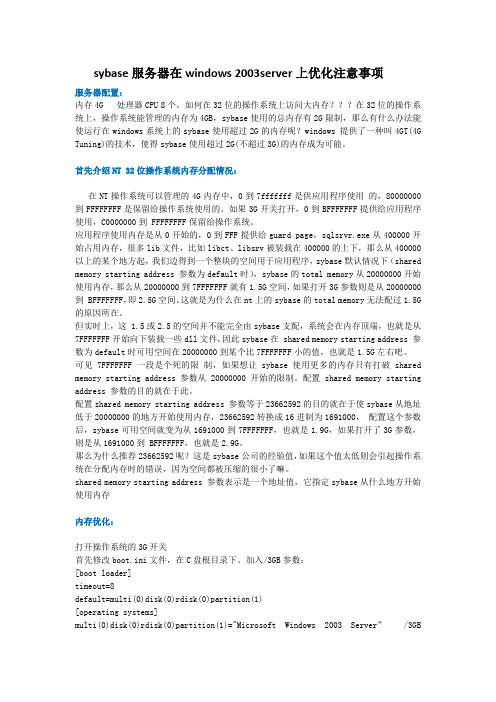
sybase服务器在windows 2003server上优化注意事项服务器配置:内存4G 处理器CPU 8个,如何在32位的操作系统上访问大内存???在32位的操作系统上,操作系统能管理的内存为4GB,sybase使用的总内存有2G限制,那么有什么办法能使运行在windows系统上的sybase使用超过2G的内存呢?windows 提供了一种叫4GT(4G Tuning)的技术,使得sybase使用超过2G(不超过3G)的内存成为可能。
首先介绍NT 32位操作系统内存分配情况:在NT操作系统可以管理的4G内存中,0到7fffffff是供应用程序使用的,80000000到FFFFFFFF是保留给操作系统使用的。
如果3G开关打开,0到BFFFFFFF提供给应用程序使用,C0000000到 FFFFFFFF保留给操作系统。
应用程序使用内存是从0开始的,0到FFF提供给guard page,sqlsrvr.exe从400000开始占用内存,很多lib文件,比如libct、libsrv被装载在400000的上下,那么从400000以上的某个地方起,我们边得到一个整块的空间用于应用程序,sybase默认情况下(shared memory starting address 参数为default时),sybase的total memory从20000000开始使用内存,那么从20000000到7FFFFFFF就有1.5G空间,如果打开3G参数则是从20000000到 BFFFFFFF,即2.5G空间。
这就是为什么在nt上的sybase的total memory无法配过1.5G 的原因所在。
但实时上,这 1.5或2.5的空间并不能完全由sybase支配,系统会在内存顶端,也就是从7FFFFFFF开始向下装载一些dll文件,因此sybase在 shared memory starting address 参数为default时可用空间在20000000到某个比7FFFFFFF小的值,也就是1.5G左右吧。
让WIN2003支持4G以上内存的方法

让WIN2003支持4G以上内存的方法让WIN2003支持4G以上内存的方法一台新服务器,内存配置有4GB,开机也正确显示4G,但安装了WIN2003SP1以后,系统显示只有3.37G,原以为内存有硬件故障,后经检查,按如下做。
1.打开系统中的大内存支持(windows)若要启用 Windows 2000 Advanced Server 或 Windows 2000 Datacenter Server 支持大于4GB的物理内存,必须将参数 /pae 添加到 boot.ini 文件中。
[boot loader]timeout=0default=multi(0)disk(0)rdisk(0)partition(1)\WINNT[operating systems]multi(0)disk(0)rdisk(0)partition(1)\WINNT="Microsoft Windows 2000 Advanced Server"/fastdetect改为[boot loader]timeout=0default=multi(0)disk(0)rdisk(0)partition(1)\WINNT[operating systems]multi(0)disk(0)rdisk(0)partition(1)\WINNT="Microsoft Windows 2000 Advanced Server"/fastdetect /PAE这个改好后,要重启系统的2.启用锁定内存页选项(windows)启用锁定内存页选项在"开始"菜单上单击"运行"子菜单,然后在"打开"框中键入"gpedit.msc"。
在"组策略"控制台上,展开"计算机配置",然后展开"Windows 设置"。
- 1、下载文档前请自行甄别文档内容的完整性,平台不提供额外的编辑、内容补充、找答案等附加服务。
- 2、"仅部分预览"的文档,不可在线预览部分如存在完整性等问题,可反馈申请退款(可完整预览的文档不适用该条件!)。
- 3、如文档侵犯您的权益,请联系客服反馈,我们会尽快为您处理(人工客服工作时间:9:00-18:30)。
如何打开windows2003 Server内存寻址扩展
本文介绍了如何在系统内存大于4G的情况下,让windows2003 Advanced Server支持大内存的方法:
由于Windows2003 32bit是32位操作系统,当服务器配备内存高达4G时将出现系统属性中无法发现的问题,因此必须打开windows2003 Server内存寻址扩展功能;打开内存寻址扩展后,Windows2003 Server将最多可以支持8G内存。
打开此功能功能方法如下:
1.首先确认系统能认到的内存数目,如果您的机器不止4G的系统内存,请继续下面的步骤
2.电击开始菜单,指向运行,跳出输入框,在输入框中打入“edit c:\boot.ini”
3.在boot.ini文件的最后一行末尾处,打一个空格,然后打入/PAE
4.按下Alt+F选择保存(Save)
5.关闭窗口或者按下Alt+F,选择关闭(Close)
6.重启计算机后,进入系统查看,Windows2000已经识别到大容量内存
Windows Server 2003 Web版:为快速开发、部署Web服务与应用程序,提供Web托管与服务平台。
支持2路SMP(对称多处理)系统、2GB内存。
Windows Server 2003标准版:面向中小型企业和部门级应用。
支持4路SMP、4GB内存。
Windows Server 2003企业版:适合中心与大型组织使用,有32位和64位两个版本。
支持8节点集群、NUMA;支持8路SMP,其中32位版支持32GB内存,64位版支持64GB内存。
Windows Server 2003数据中心版:面向要求强伸缩性和高可用性的企业,有32位和64位两个版本。
32位版支持32路SMP、64GB内存;64位版支持64路SMP、512GB内存;两个版本均支持8节点集群、NUMA
要启用Windows 2003 支持大于4GB的物理内存,必须将参数/pae 添加到boot.ini 文件中。
